意外と知られていない、知っていると便利なiPhoneの機能をご紹介!
2020/07/29
本日は意外と知られていないけど、、、
知っているとプチ自慢できて、便利なiPhoneの機能をご紹介しますね!私もネットサーフィンが好きで、よくスマホの修理の仕事の合間に、いろいろとスマホの知識を仕入れようとサイトを見ています(◍•ᴗ•◍)
その中でも、これ、皆さんにしってもらいたい!と思ったお役立ち記事をシェアさせてもらいますね!
【以下記事の参照:isutaさん】https://isuta.jp/category/iphone/2019/03/598796
~~~~~~~~~~~~~~~~~~~~~~~~~~~
新しい機種や、iOSが公開されるたびに進化し続けているiPhoneですが、あまりの進化の速さに便利な機能を見過ごしてしまっているかもしれませんよ!
Appleが公式サイトで、新しく加わった機能の使い方を公開しているので、いくつかご紹介します。
知ってるようで知らなかった、テキスト入力の際に役立つ機能。
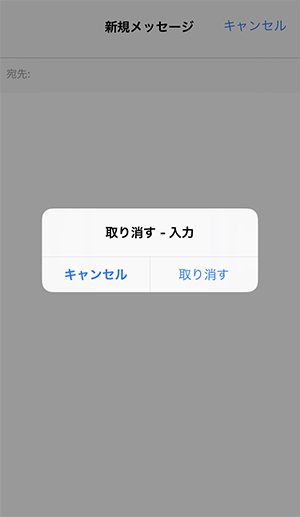
iPhoneを上下左右に振るだけで、直近の文字入力を簡単に取り消すことができます。
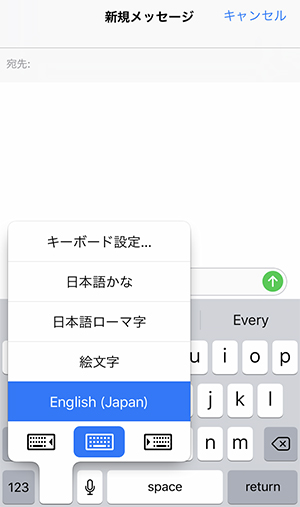
地球儀マークを長押しすると、キーボードレイアウトの変更ができます。
目的のキーボードレイアウトを選択すると、キーボードが右寄りや左寄りにレイアウトできて、片手入力がし易くなりそう♪
(iPhone SE および iPhone 5s 以外のすべてのモデルで利用できます)。
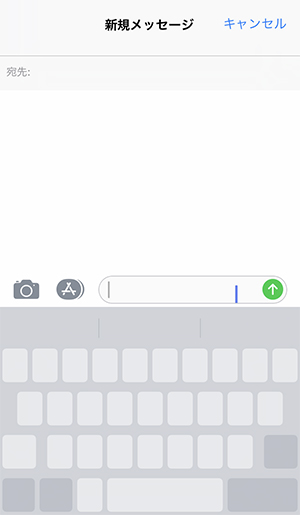
キーボード上のどこでも良いので3D Touchを使う容量でぐっと画面を押し込むと、キーボード部分がトラックパッドへ変更されます。
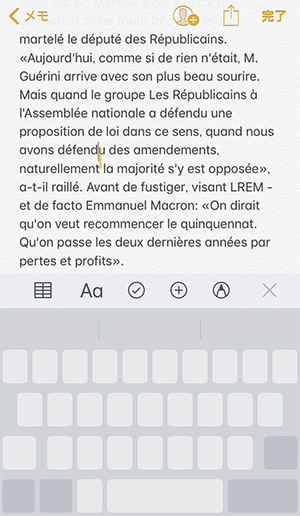
これで細かい部分にも、カーソルを持って行きやすくなりますよ♡(iPhone XRのみ長押しで使用可能)
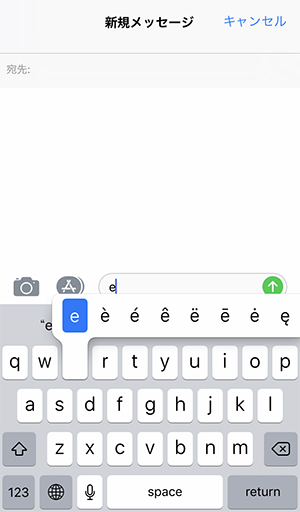
アクセント記号付きのアルファベットは、USキーボードに切り替えたあと、文字を長押しすることで候補が表示されます。
Safariアプリでページを閲覧する時に「リーダー表示」を使うと、広告やナビゲーションのような項目を非表示にして、記事ページをより読みやすい環境にしてくれます。
「リーダー表示」とは、関係のあるテキストやイメージだけが表示されるようにWebページを再構成してれる機能です。
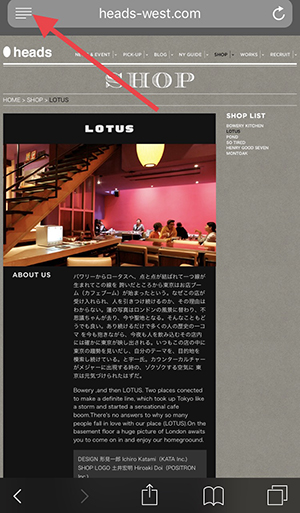
閲覧したいページを表示させたら、アドレス部分左側の横線マークをタップしましょう。

これでページがより読みやすい状態に構成されますよ♡
iOS11以降を搭載したiPhoneでは、スマホ画面の録画と音声の録音が可能になっています。
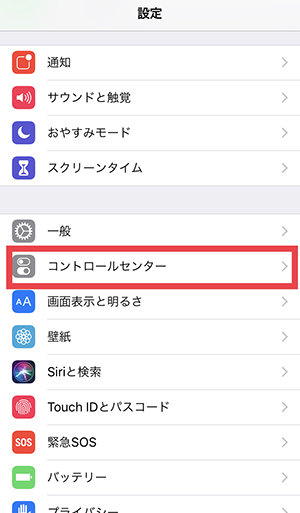
まずは、録画ボタンをコントロールセンターに追加しましょう。
設定アプリを立ち上げて「コントロールセンター」選択。
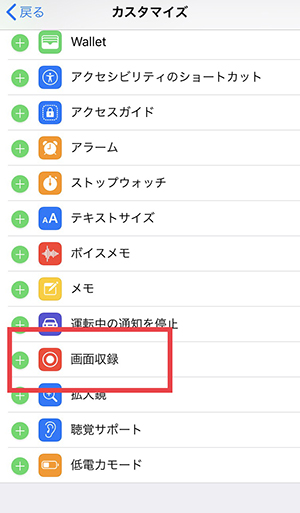
画面収録ボタンのプラスマークを選択します。
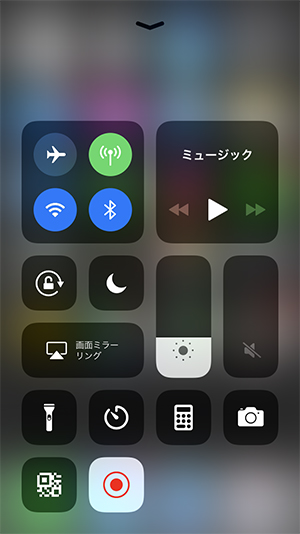
これでコンロールセンターに録画ボタンが追加されているので、あとは録画ボタンを押せばiPhone画面の録画ができるようになりますよ♪
コントロールセンターは、画面下から上へスワイプで表示させることができます。
Appleの公式サイトでは、この他にも30項目ほどの機能が紹介されています。
ぜひサイトをチェックして、知らなかった便利な機能を見つけてみてくださいね♪